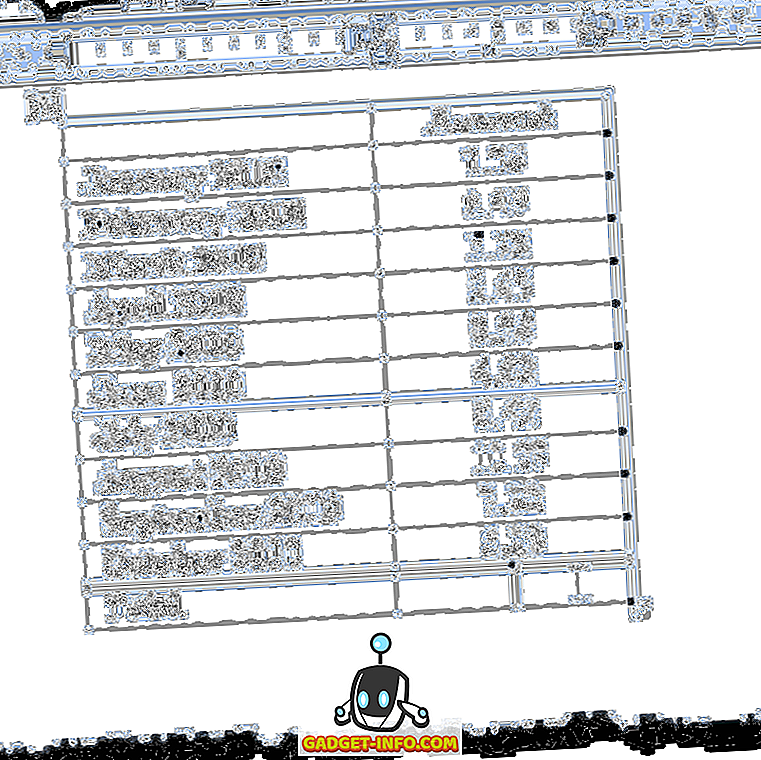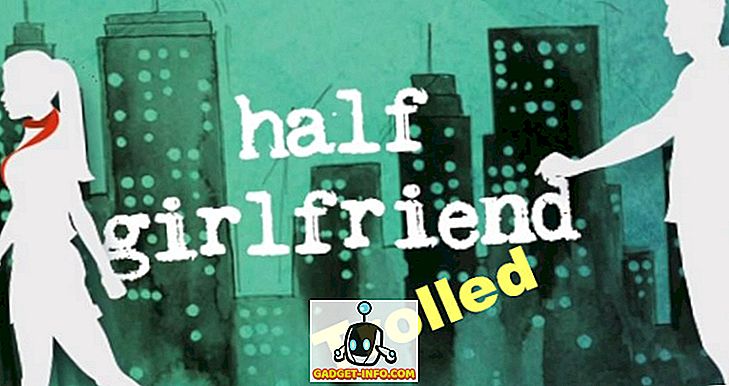Существует множество портативных приложений (например, на веб-сайтах, таких как //portableapps.com/ и //www.pendriveapps.com/), которые можно установить на флэш-накопитель USB или внешний жесткий диск и запустить на них. любой компьютер. Однако у вас могут быть некоторые любимые программы, которые вы используете в своей повседневной работе, которые не входят в портативную версию.
Cameyo - это бесплатное портативное приложение для создания приложений, которое создает один файл .exe из всего приложения Windows. Вы можете скопировать этот .exe- файл на флэш-накопитель USB или внешний жесткий диск и запустить его оттуда в любой операционной системе Windows без необходимости установки программы.
Скачать Cameyo с
//www.cameyo.com/downloads/
Cameyo не требует установки. Чтобы запустить Cameyo, просто дважды щелкните по файлу .exe .
Откроется окно Виртуализация приложений Cameyo . Программа, которую вы хотите сделать переносной, НЕ должна быть установлена на вашем компьютере. Когда вы говорите Cameyo захватить установку, она делает снимок вашей системы перед установкой программы, а затем снова после установки программы. Затем различия анализируются и создается портативное приложение.
Чтобы начать процесс, нажмите Захват установки .

В правом нижнем углу экрана появится небольшое диалоговое окно, сообщающее, что делается первоначальный снимок системы.

После того, как будет сделан первоначальный снимок, появится следующее диалоговое окно. Если вы хотите отменить операцию, нажмите Отмена . НЕ нажимайте кнопку « Установка завершена» . Установите программное обеспечение, которое вы хотите преобразовать в портативную программу.

Если установленное программное обеспечение требует перезагрузки компьютера, сделайте это после завершения установки. В противном случае нажмите кнопку « Готово» в диалоговом окне « Cameyo » в правом нижнем углу экрана. Диалоговое окно отображается, пока Cameyo делает снимок после установки.

Когда портативный программный пакет (файл .virtual.exe ) создан, появится диалоговое окно с сообщением о том, где был размещен пакет.

В этот момент, когда вы нажимаете ОК, больше ничего не происходит. Если вы перейдете в каталог, вы увидите один EXE-файл, который может быть довольно большим, особенно если программа большая.

Теперь вы можете просто скопировать этот файл на USB-накопитель и запустить его на другом компьютере. Однако, если вы хотите изменить некоторые параметры, снова запустите файл cameyo.exe, но на этот раз выберите Изменить пакет . Откроется диалоговое окно « Редактор пакетов ». Нажмите « Файл», а затем - « Открыть виртуальный пакет» . Перейдите к файлу EXE и выберите его.
Чтобы изменить место хранения данных программы, нажмите ссылку « Изменить» справа от элемента « Хранение данных» в поле « Основные» .

На вкладке « Общие » нажмите « Изменить» рядом с « Хранение данных» и выберите место, где вы хотите хранить данные программы. Мы решили хранить данные в каталоге, в котором мы будем хранить переносимый исполняемый файл. Нажмите ОК .

Чтобы восстановить переносимый исполняемый файл, выберите « Сохранить как» в меню « Файл» . Вам также может потребоваться изменить режим изоляции на Полный доступ, если программа регулярно записывает данные в реестр. По умолчанию он установлен в режим данных, который предоставляет доступ только к документам, рабочему столу и сетевым дискам.
Вкладки « Файлы» и « Реестр» в основном позволяют увидеть, какие файлы и параметры реестра были сохранены в пакете. Все остальное вы можете оставить на значения по умолчанию или узнать больше на их сайте.
Скопируйте переносимый пакет программ на флэш-накопитель USB или внешний жесткий диск, с которого вы хотите запустить программу. Для запуска переносимой программы дважды щелкните файл .exe, созданный Cameyo.
Программа, которую мы решили сделать переносимой, содержит два исполняемых файла для двух частей программы. В этом случае Cameyo отображает диалоговое окно с вопросом, какую программу вы хотите запустить. Выберите из списка программу, которую хотите запустить. Если вы хотите использовать только одну из программ Cameyo, добавленных в пакет, выберите эту программу и установите флажок Запомнить мой выбор, чтобы открыть эту программу по умолчанию. Нажмите ОК .

Когда вы запускаете программу, папка с тем же именем, что и EXE, создается в том же каталоге, что и EXE-файл. Данные для программы хранятся в этой папке.

Используя Cameyo и переносные приложения от PortableApps и PenDriveApps, вы можете настроить переносную рабочую станцию на USB-устройстве флэш-памяти, что позволит вам работать с собственным программным обеспечением на любом компьютере.